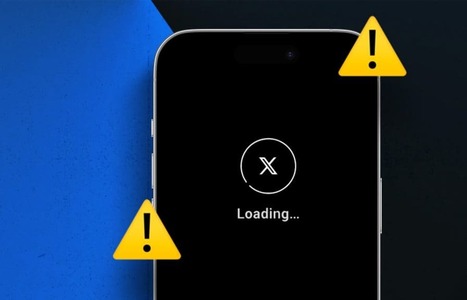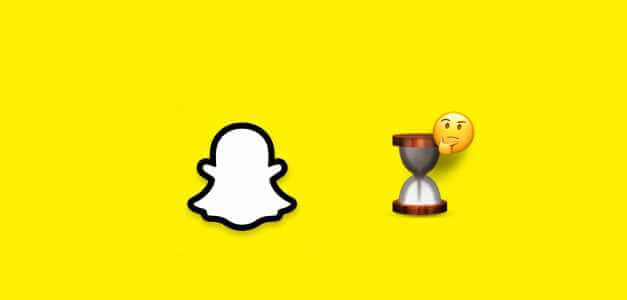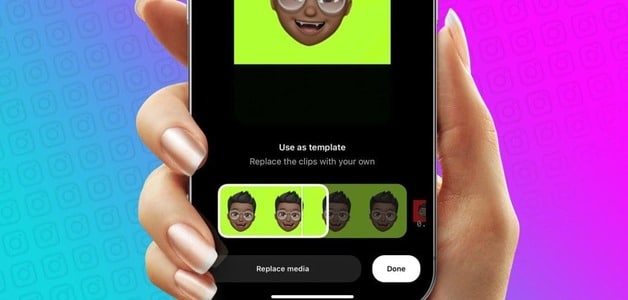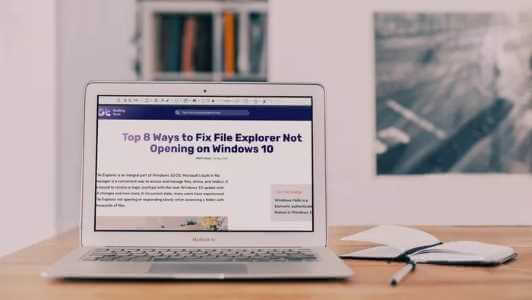Кто-то справедливо заметил, что изображение стоит тысячи слов. Но иногда одного изображения недостаточно, чтобы рассказать историю. Добавление двух изображений одновременно помогает лучше передать историю и эмоции. Долгое время это позволяло Instagram В каждую историю можно добавить только одно фото. К счастью, ситуация изменилась к лучшему, и теперь в каждую историю можно добавлять несколько фотографий. То же самое относится и к публикациям в Instagram. Вот как добавить несколько фотографий в публикацию и историю в Instagram.

Добавить несколько фотографий в истории Instagram можно двумя способами. Можно пойти прямым путём и создать коллаж, или воспользоваться функцией «Фотонаклейка». Последний вариант гораздо лучше, поскольку позволяет гибко расположить фотографии по своему усмотрению.
Когда дело доходит до добавления нескольких фотографий в публикации в Instagram, есть только один способ.
Итак, вот как добавить несколько фотографий в публикацию или историю в Instagram.
Как добавить несколько фотографий в историю Instagram
1. Используйте планирование
Инструмент позволяет вам Планировка Выбирайте из нескольких типов коллажей. Кроме того, приложение удобно и просто в использовании. Преимущество в том, что можно публиковать мгновенные фотографии или выбрать из галереи телефона.
Шаг 1: Проведите вправо по главной странице Instagram, чтобы открыть история. Нажмите на маленькую стрелку слева, как показано ниже.

Шаг 2: Выберите пункт «Макет» в меню, а затем нажмите кнопку «Изменить сетку». Выберите нужную сетку.
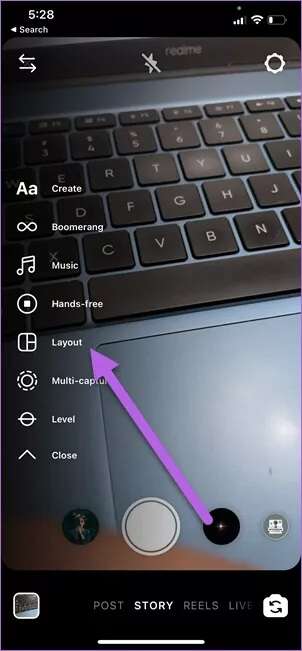
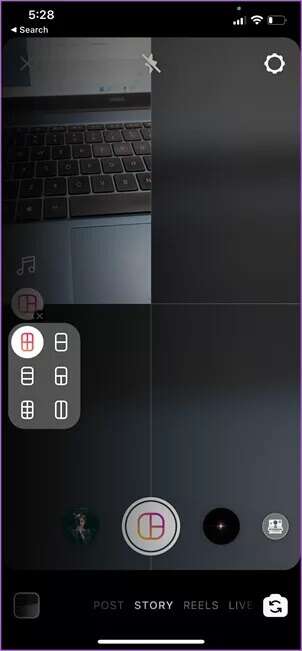
Все, что вам нужно сделать, это нажать на Фотографий. Или вы можете нажать на значок. Картина В левом нижнем углу выберите фотографии из галереи телефона.
После этого просто нажмите кнопку. Марк посередине. Да.

2. Используйте фотонаклейку
Но, на мой взгляд, сетка макетов может показаться немного жестковатой. Если вам нужен более интересный способ добавить несколько фотографий в свои истории в Instagram, встроенная функция фотонаклеек — отличный выбор. Она позволяет добавлять сразу несколько фотографий.
Шаг 1: Открыть история И выберите صورة Из галереи. Или вы можете сразу выбрать понравившийся вариант.
Шаг 2: Щелкните значок плакат В верхней части прокрутите вниз, пока не увидите опцию Фотонаклейка.

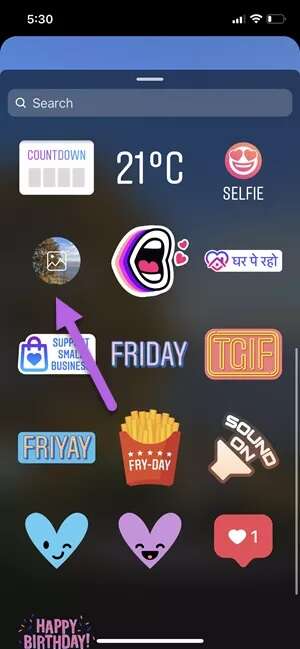
Теперь все, что вам нужно сделать, это выбрать фотографию из галереи вашего телефона, чтобы добавить ее в историю.
И это ещё не всё. Нажимайте на изображения, чтобы преобразовать их в удивительные фигуры. Вы можете экспериментировать с различными формами — от звёзд до кругов.


Кроме того, вы можете настроить размер и ориентацию изображения. Просто сведите пальцы, чтобы увеличить изображение.
Повторите описанные выше шаги, чтобы добавить столько фотографий, сколько нужно. После этого добавьте завершающий штрих, наклеив подходящий стикер. Затем добавьте теги и поделитесь.
Как добавить музыку в истории с несколькими изображениями
К счастью, Instagram не делает различий между обычными историями и историями с коллажами.
Шаг 1: После того, как все изображения будут добавлены, нажмите на значок. плакат и выберите Музыка.

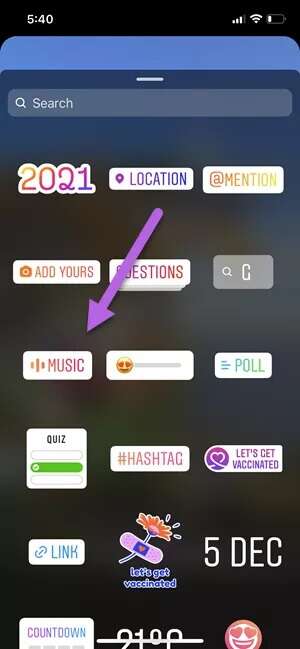
Шаг 2: Выберите песню из доступного списка или выполните поиск песни.
Instagram автоматически выбирает лучший фрагмент песни. Однако вы всегда можете просмотреть список и найти интересующий вас фрагмент.
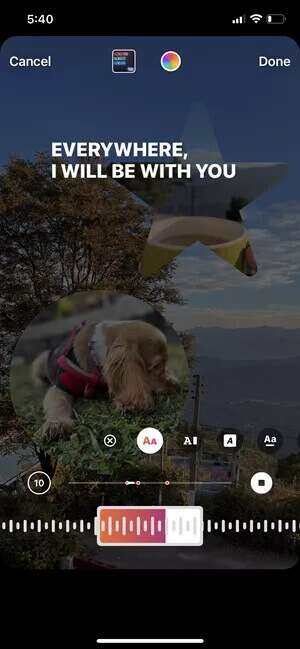
Нажмите на значки шрифтов, чтобы изменить стиль текста песни. Если же вы не хотите, чтобы текст отображался, просто нажмите на маленький крестик.
Когда всё будет готово, нажмите кнопку «Готово». Ваша история готова к публикации.
Как добавить несколько фотографий в публикацию в Instagram
Функция добавления нескольких фотографий в публикацию в Instagram уже была. Это довольно просто. Сейчас можно добавить около 10 фотографий одновременно.
Шаг 1: Щелкните значок Дополнительная В правом верхнем углу добавить Новый пост. Затем нажмите на значок запуска. размер налево.
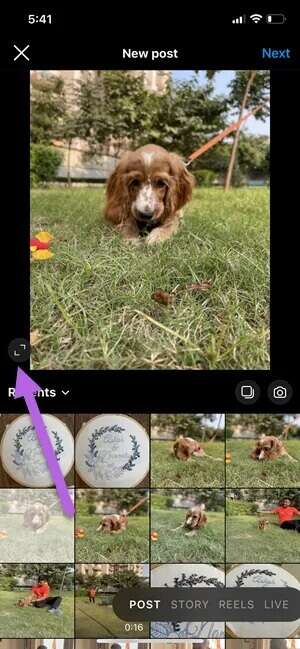
Это предотвратит автоматическую обрезку изображений, не являющихся квадратными.
Шаг 2: После этого нажмите на значок. Несколько миниатюр Справа выберите изображения, которые вы хотите загрузить.
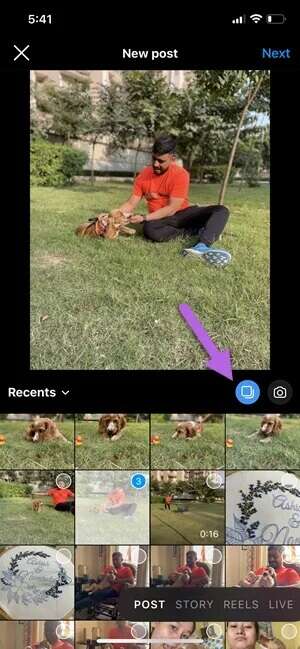
Главное преимущество этой функции — возможности редактирования. Вы можете выбрать один и тот же фильтр для всех фотографий или отдельные фильтры для каждой фотографии. Для этого нажмите круглый символ в нижнем левом углу.
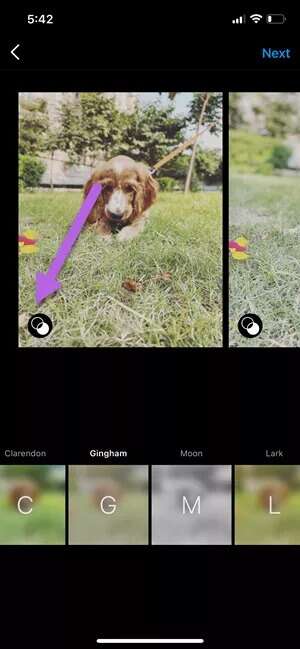
Закончив все правки, добавьте привлекательную подпись и поделитесь. Вот и всё!
Расскажите прекрасную историю
За эти годы он представил Instagram имеет большое количество функций. Сократите зависимость от сторонних приложений. Однако, если вам нужен уникальный коллаж для ваших историй и публикаций, вы всегда можете использовать такие приложения, как Canva или Adobe Spark, и дать волю своему творчеству. Используя вышеперечисленные приемы, вы научитесь добавлять несколько фотографий в публикацию и историю в Instagram.